如何使用Excel 2010中的照相机功能
提问人:周丽平发布时间:2021-09-06
1、将“照片机”功能放到快速访问工具栏上。打开“Excel选项”对话框,在左侧 列表中选择“快速访问工具栏”选项,在右侧“在下列位置选择命令”下拉列表中选择“所有命令”选项。在下方列表框中找到“照相机”选项,单击“添加”按钮,将其添加到右侧的列表框中,如图1所示。
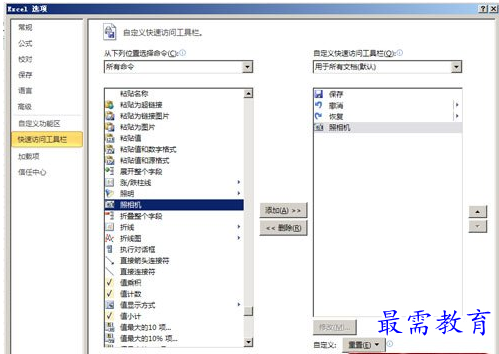
2、单击“确定”按钮,即可看到快速访问工具栏中添加的“照相机”按钮。选中将要“拍照”的数据区域,单击“照相机”按钮。
3、打开要粘贴数据的工作表并拖动鼠标,即可将拍下来的数据以图片的形式粘贴到该工作表中。
4、图片上内容可以同步显示原表格中的内容。若更改原表格中内容,则粘贴到另一工作表中的图片中的数据也会随之更改,如图2所示。
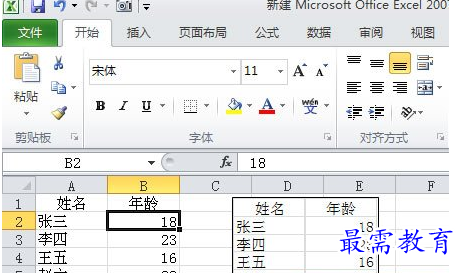
继续查找其他问题的答案?
相关视频回答
-
Excel 2019如何使用复制、粘贴命令插入Word数据?(视频讲解)
2021-01-257次播放
-
2021-01-2227次播放
-
2021-01-2210次播放
-
2021-01-2212次播放
-
2021-01-226次播放
-
2021-01-223次播放
-
2021-01-222次播放
-
Excel 2019如何利用开始选项卡进入筛选模式?(视频讲解)
2021-01-223次播放
-
2021-01-223次播放
-
2021-01-222次播放
回复(0)
 办公软件操作精英——周黎明
办公软件操作精英——周黎明
 湘公网安备:43011102000856号
湘公网安备:43011102000856号 

点击加载更多评论>>